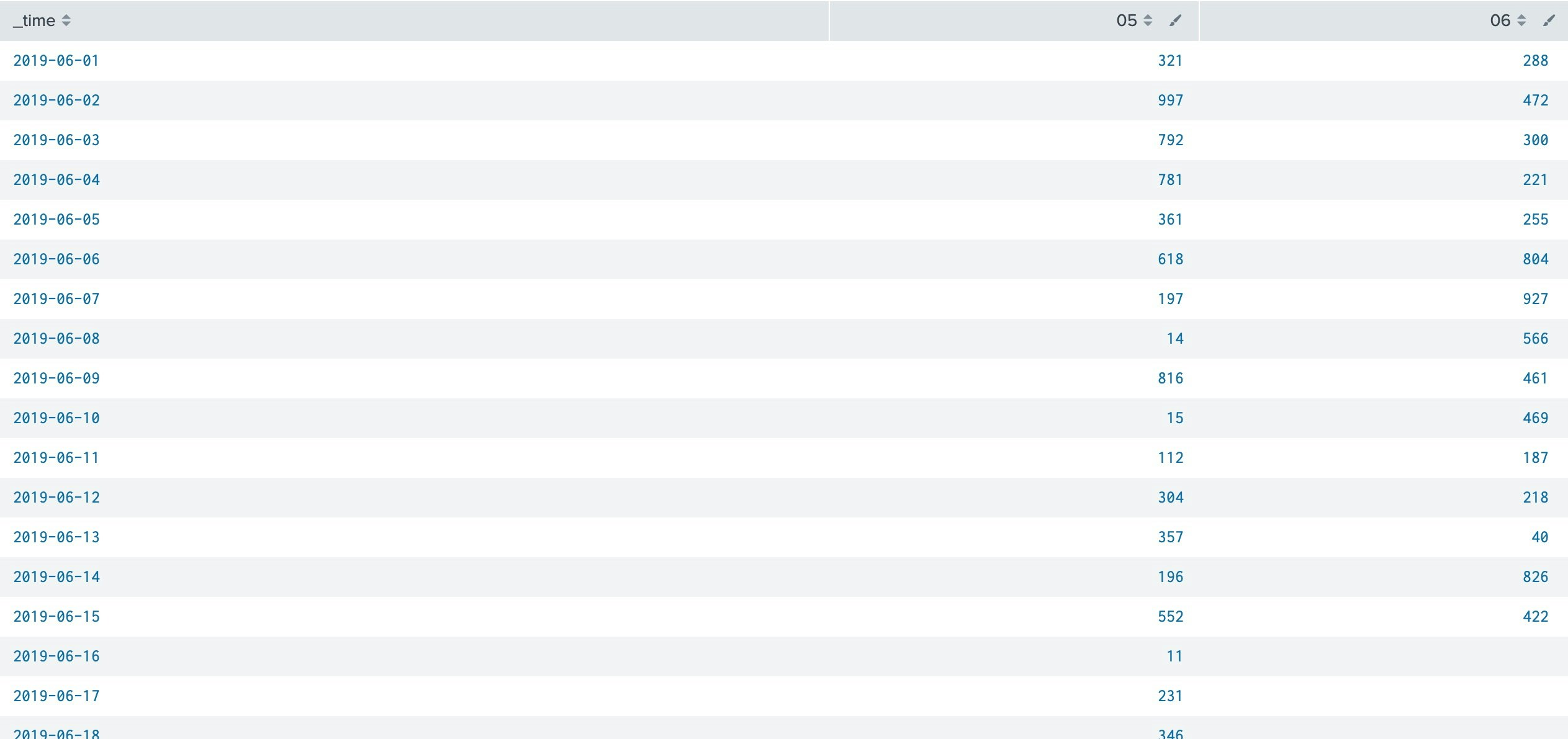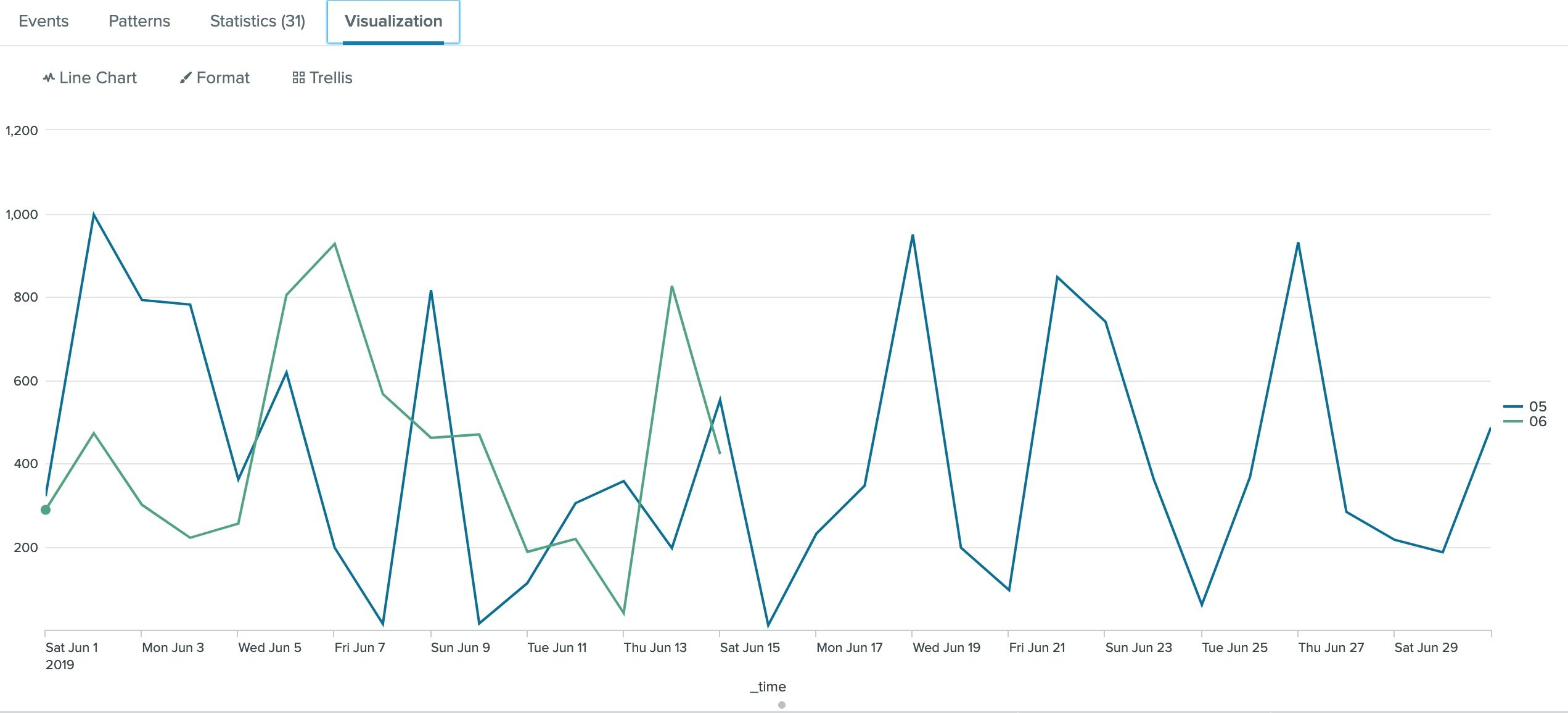Excelだと簡単にできるけど、Splunkでやるにはちょっと頑張らなきゃいけなかった。
chartを使えば簡単にできました。(半年後の感想)
データの準備
| gentimes start=05/01/2019 end=07/01/2019
| rename starttime as _time
| eval count=(random() % 1000 ) +1
| eval date_month=strftime(_time, "%m")
| eval date_mday=strftime(_time, "%d")
| fields _time,count,date_month,date_mday
gentimesでずらっと日付を二ヶ月分作成して、適当なデータをrandom()で作成
strftimeで月と日にちを作成。これはあとで集計する際の指標とする。
fieldsで必要なデータのフィールドのみとする。
集計と表示向け加工
| chart sum(count) as count by date_mday date_month
| rename date_mday as _date_mday
| foreach *
[ eval time="<<MATCHSTR>>"."-"._date_mday]
| eval _time=strptime(time,"%m-%d")
| fields - time
| table _time *
chart@splunk>docsの記述をみると
chart [<chart-options>] [agg=<stats-agg-term>]
( <stats-agg-term> | <sparkline-agg-term> | "("<eval-expression>")" )...
[ BY <row-split> <column-split> ] | [ OVER <row-split> ] [BY <column-split>] ]
[<dedup_splitvals>]
BYのところに注目
<row-split> <column-split>なので、最初が行を分割、次が列を分割
今回は_date_mday(日付)_で行を分割、_date_month(月)_で列を分割した。
_date_mday_は文字列(String)なので、月を付けてあげてstrptimeで時間にもどしてあげる。
ここはいつ作ってもいいように自動判定にしている。
月の表示はforeachでの判定もあり_%m(2桁数字)_にしたけど、最終的にrenameを使用して日本語に変えてもらえばいいと思う。
結果
ここは修正していないけど、概ねこんな感じで出ます。
![]() 職場のグラフ直さないといけない・・・・
職場のグラフ直さないといけない・・・・